使用 iPad 版暴风影音的 Wifi 传输功能,我们可以不用把 iPad 连接到电脑端,直接通过无线把视频文传输到 iPad 版的暴风影音上。下面介绍一下具体的操作方法。
一、打开 iPad 上的暴风影音以后,用手指向左滑动,如图所示
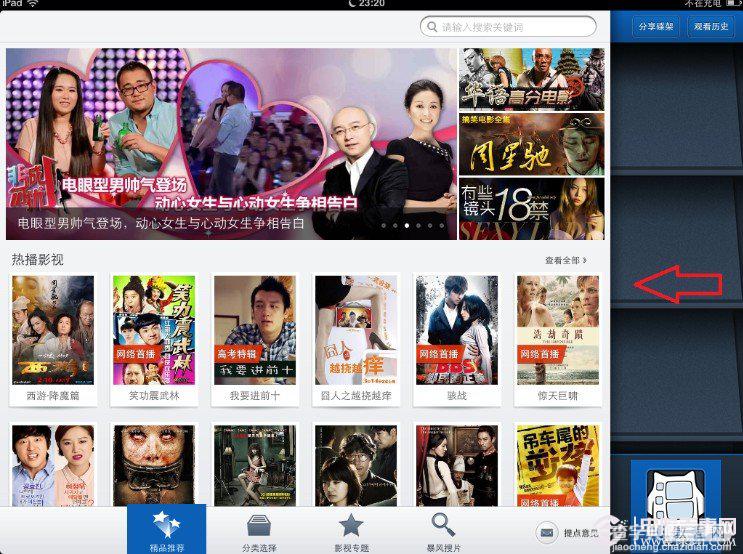
暴风影音ipad版 二、选择“在线添加”选项,再点击“Wifi 传送”选项,如图所示
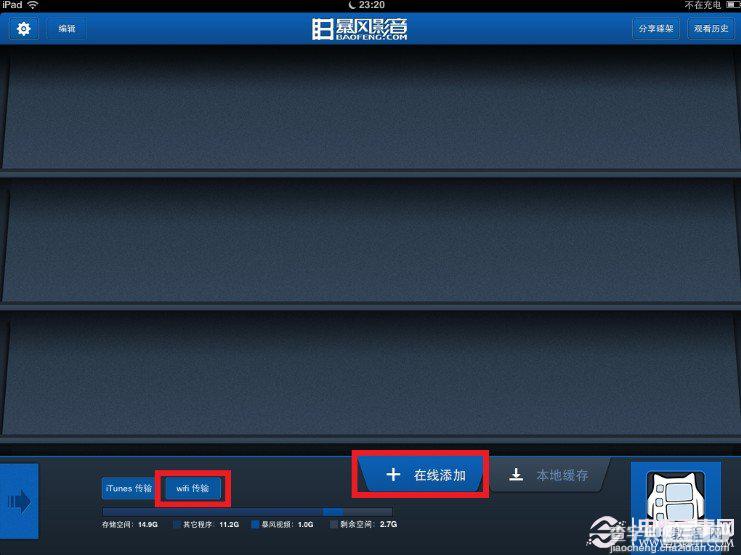
暴风影音ipad版 三、接下来软件会显示无线传送页面,在电脑上的网页浏览器中输入显示的地址,如图所示
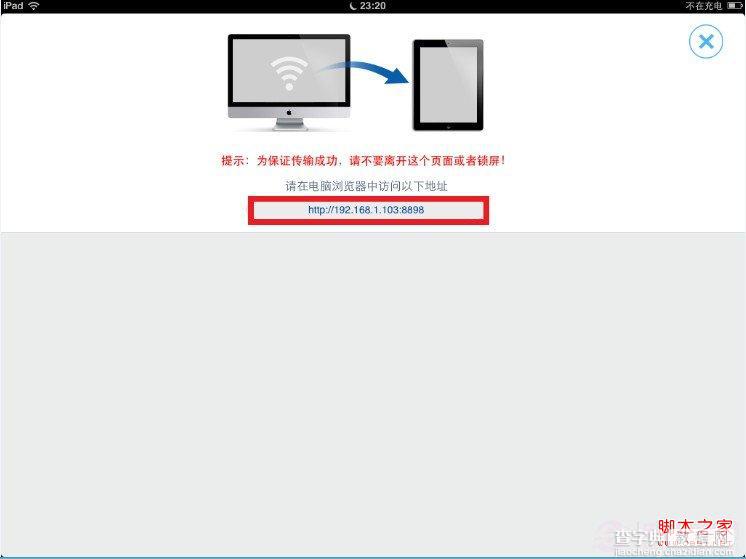
暴风影音ipad版 四、在电脑网页浏览器中打开了无线传输页面以后,请点击“添加文件”按钮,如图所示
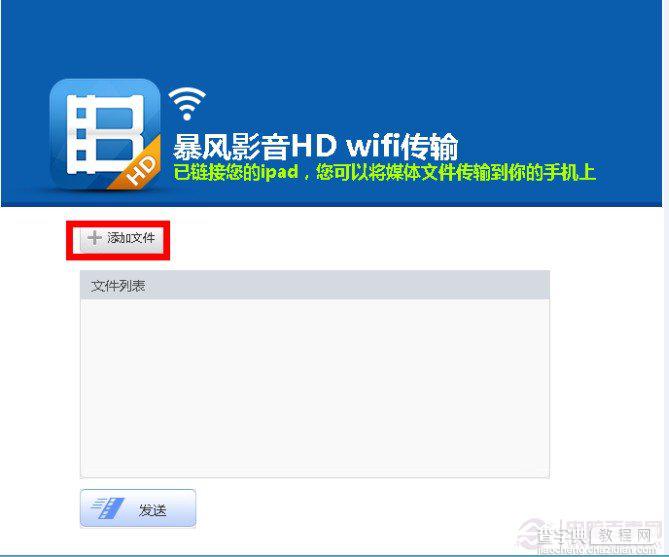
暴风影音ipad版 五、然后在弹出的文件选择窗口中,选中想要上传的视频文件,点击“打开”按钮,如图所示 注:可以一次添加多个视频文件。
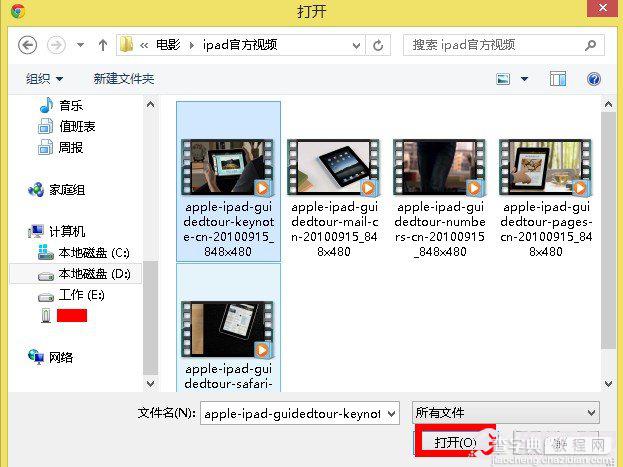
暴风影音ipad版 六、视频文件添加完成以后,点击“发送”按钮,如图所示 注:在传送过程中请不要离开 iPad 的无线传输页面,也不要锁屏。
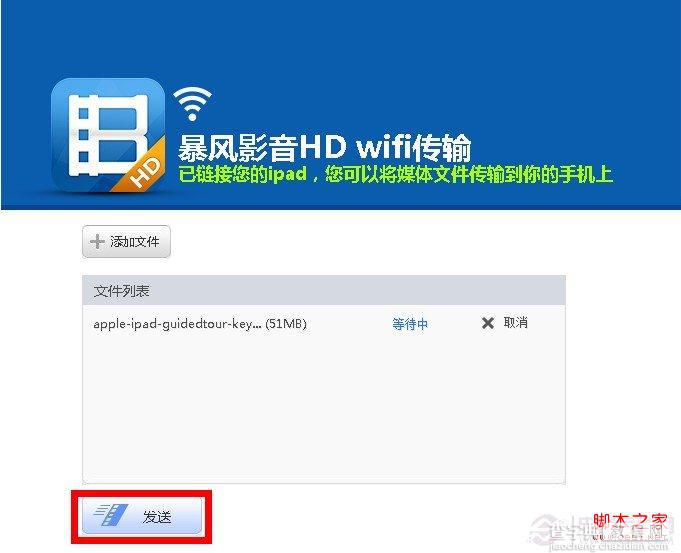
暴风影音ipad版 七、等待传送完成以后,点击 iPad 屏幕右上角的“X”图标,如图所示
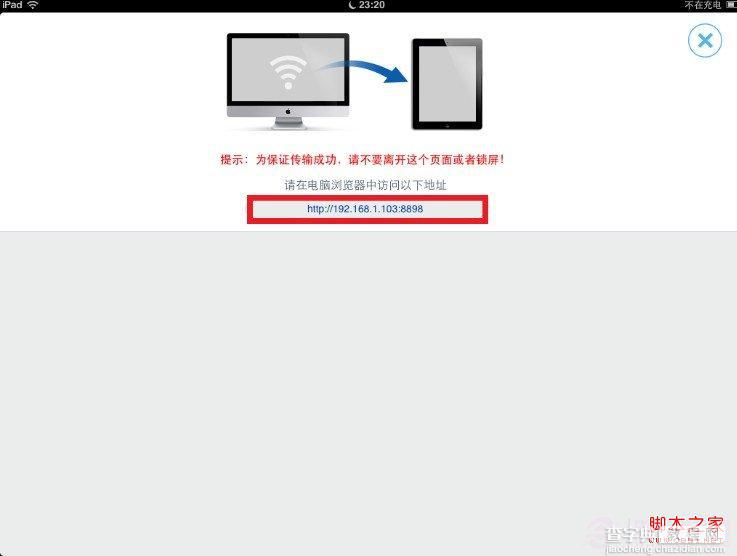
暴风影音ipad版 八、选择“本地缓存”选项,就可以看到我之前在电脑端上传的视频文件了,如图所示
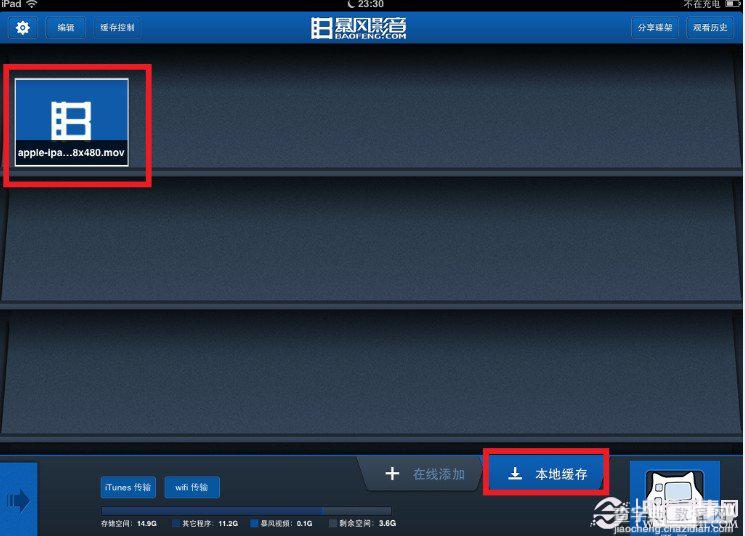
暴风影音ipad版
【暴风影音ipad版wifi无线传送教程(无需连接电脑即可实现视频文传传送)】相关文章:
★ ipad air如何连接电脑?ipad air2连接电脑步骤
★ ipad air如何连接电脑?ipad air2连接电脑图文步骤
★ iPad mini照片幻灯片播放速度为三秒钟有些快如何调整慢些
★ 在Windows 88.1系统里面关闭屏幕旋转(重力感应)
★ iPad Air/mini2 4G版本支持TD-LTE网络吗?
★ 怎么用电脑给ipad充电 ipad通过连接电脑进行充电教程
★ iPad Air/mini旧机型全面降价 朋友们赶快行动吧!
★ ipod touch5 多少钱?苹果ipod touch5能打电话吗?
